¿Eres un apasionado de Snapchat y te gustaría saber cómo crear una ubicación para que tus amigos sepan dónde estás? Entonces, has llegado al lugar correcto. En este artículo te enseñaremos paso a paso cómo crear una ubicación en Snapchat para que puedas compartir tus momentos y experiencias con tus amigos. Así que, ¡prepárate para aprender todo lo que necesitas para convertirte en un maestro de Snapchat!
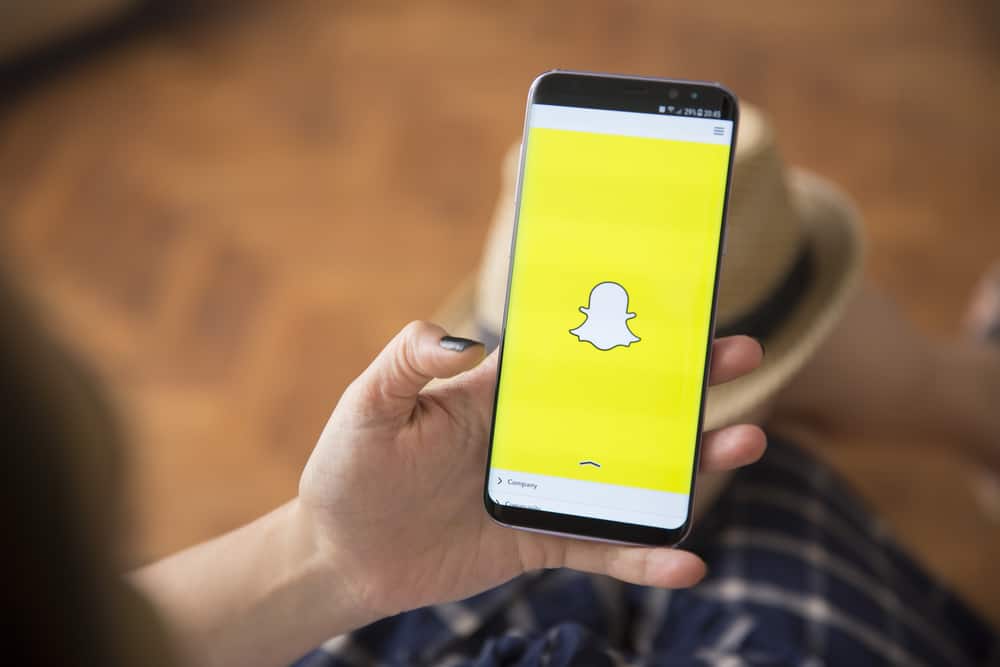
Snapchat originalmente comenzó como una aplicación para compartir fotos de persona a persona en 2011 y desde entonces ha evolucionado para tener varias características deliciosas, incluida la creación de una ubicación en sus lugares favoritos.
Con el deseo de compartir lugares en los que ha estado con sus amigos o atraer más tráfico a su negocio a través de su ubicación actual, la necesidad de crear una ubicación en Snapchat no podría haber sido más alto.
Con tantas características en Snapchataveriguar cómo crear una ubicación puede ser confuso.
La buena noticia es que hemos escrito este artículo para redactar una guía paso a paso sobre cómo puede crear una ubicación sin estrés.
Formas de crear una ubicación en Snapchat
Compartir su ubicación con amigos, familiares y socios comerciales se puede lograr de diferentes maneras en Snapchat.
Pasaríamos por un proceso paso a paso para cada uno de los métodos de creación.
¡Entremos de inmediato!
Método #1: Usa el Snapchat Opción de mapa
La opción de mapa es una excelente herramienta para crear una ubicación. Snapchat hizo que sea aún más fácil de localizar y operar sin ningún problema.
Otra cosa buena de la función de mapa es que puedes sugerir un lugar para Snapchat para condimentar aún más las cosas por ti mismo.
Antes de que se pueda usar cualquier función de ubicación en Snapchat, tienes que activar la ubicación en tu dispositivo móvil. esto daría Snapchat acceder a su ubicación actual.
Aquí le mostramos cómo activar su ubicación en su dispositivo:
- Ir a “Ajustes.”
- Seleccionar “Ubicación.”
- Mueva el botón hacia la derecha para “Activa la ubicación”.
Aquí se explica cómo usar la opción de mapa en Snapchat:
- Habilitar la ubicación en su dispositivo.
- Lanzar el Snapchat aplicación en tu teléfono.
- Grifo el icono del mapa en la esquina inferior izquierda de la pantalla. Esto muestra un mapa que muestra su ubicación actual.
- Selecciona el icono de configuración en la esquina superior derecha de su pantalla.
- Toque en el “Modo fantasma” y selecciona quién puede ver tu ubicación.
- Bajo la “Apoyo” opción, toca la “Sugerir un lugar” botón.
- Complete los detalles requeridos en el formulario provisto y presione el botón “Entregar” botón.
- Una vez que haya enviado el formulario, regrese a su menú principal y publicar un complementotu ubicación se ha añadido automáticamente.
Método #2: generar una ubicación con la función de etiqueta
La función de etiqueta en Snapchat es emocionante porque te llevaría al lugar exacto en el que deseas estar simplemente configurándolo tú mismo. Esta función le permitiría elegir cualquier ubicación y cargarla con su publicación.
Aquí se explica cómo crear una ubicación con la función de calcomanía:
- Lanzar el Snapchat aplicación en su dispositivo móvil.
- Toque en el botón de la cámara debajo de la pantalla para tomar una foto o mantenga presionado el botón para tomar un video.
- Toque en el icono de etiqueta (el tercer ícono desde arriba) en el lado derecho de la pantalla.
- Selecciona el “Ubicación” botón en la barra superior de la pantalla.
- Su ubicación actual se mostrará en la pantalla.
- Además, puede hacer clic en la opción de búsqueda para seleccionar una ubicación manualmente.
- Una vez que haya seleccionado una ubicación, aparecerá inmediatamente en su pantalla. Arrastra la etiqueta de ubicación a cualquier posición de su elección.
- Clickea en el “Ahorrar” botón para guardar la foto o el “Historia” botón para cargar la foto o el video en su línea de tiempo.
Método #3: Usa un Snapchat Geofiltro
A Snapchat Geofilter es una función que le permite agregar filtros específicos basados en la ubicación a sus fotos. Aparecen como imágenes divertidas o superposiciones de texto en la sección superior de una publicación.
Lo que hace que la función Geofiltro sea divertida es que el filtro varía dependiendo de dónde se encuentre en ese momento. Aparecerá un Geofiltro diferente si se encuentra en un lugar diferente.
Para hacer uso del Geofiltro, debe activar la función de ubicación en su dispositivo. Esto ayuda Snapchat sigue tu movimiento y vincúlalo al Snapchat aplicación para generar su ubicación en el Geofiltro.
A continuación se explica cómo crear una ubicación con la función Geofiltro:
- Lanzar el Snapchat aplicación en tu teléfono.
- Hacer clic el botón de la cámara debajo de la pantalla para tomar una foto o mantenga presionado el botón para grabar un video.
- Sigue deslizando a la derecha hasta que vea un filtro de ubicación de su elección.
- Una vez que vea un filtro de ubicación de su elección, deje de deslizar.
- Guarde la publicación, envíela a un amigo o cárguela en su Snapchat historia.
Vale la pena señalar que hay dos tipos de Geofiltros en Snapchat.
- Geofiltros comunitarios
- Geofiltros bajo demanda
Los geofiltros comunitarios solo están disponibles en ubicaciones específicas a partir de ahora; puede crear un geofiltro comunitario tú mismo.
Resumen
Con tantas características en el Snapchat aplicación, moverse por la aplicación puede parecer confuso. Crear una ubicación para compartir con amigos puede ser aún peor.
Escribimos esta guía solo para que tengas una gran experiencia compartiendo tu ubicación con quien quieras.
Esperamos haber podido satisfacer sus necesidades en este sentido.
Preguntas frecuentes
Puede crear diferentes ubicaciones en sus publicaciones, pero no puede estar en dos lugares simultáneamente. Se recomienda que se quede con una ubicación a la vez.
Sí tu puedes. Crear una ubicación en la carga de un video requiere el mismo proceso que el de la imagen. Grabe su video primero y luego aplique la ubicación.
A Snapchat Geotag es también un Geofiltro; llevan diferentes nombres pero hacen lo mismo.
